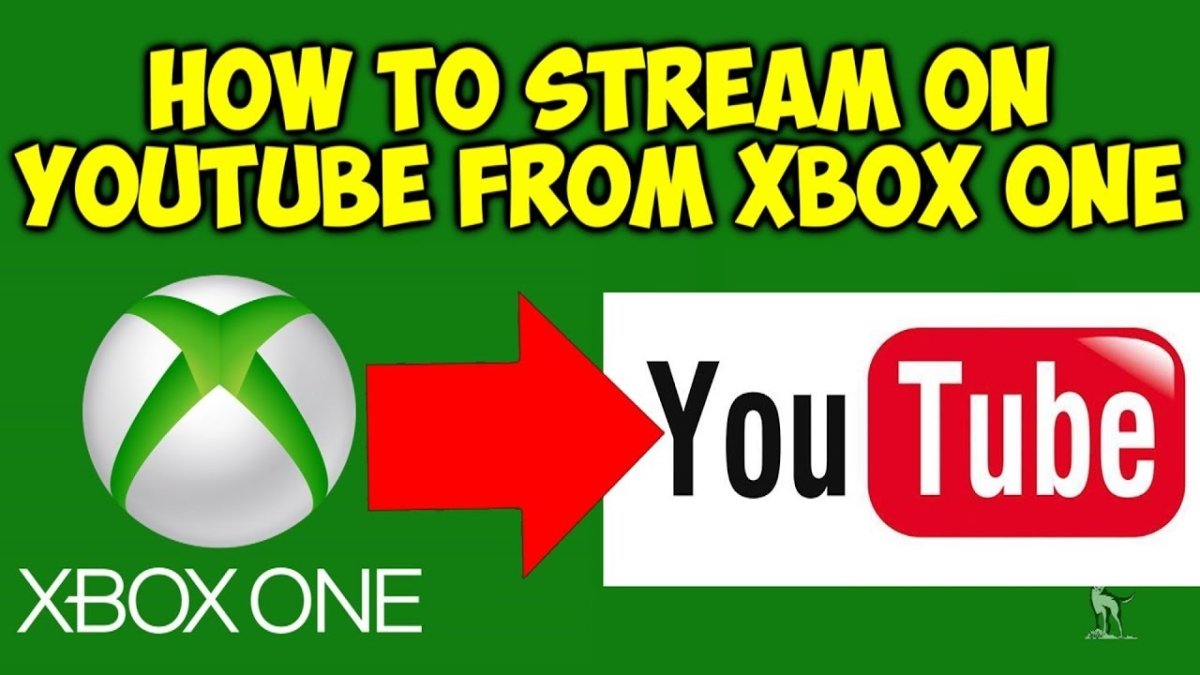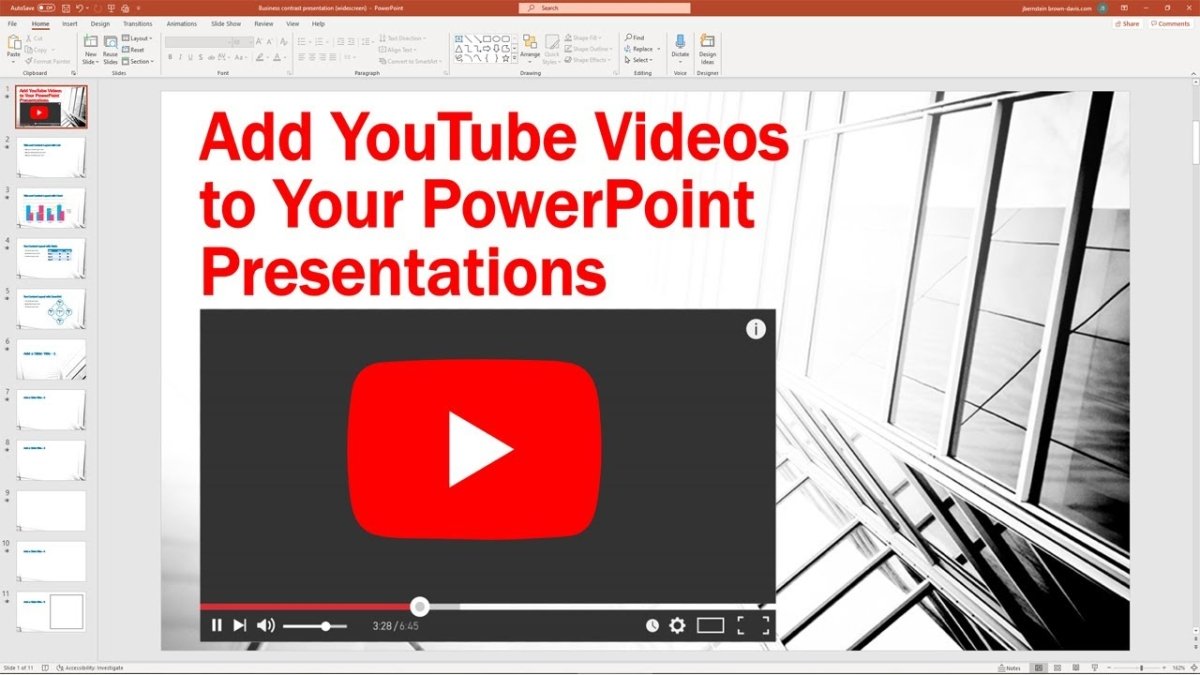
Wie kopiere ich ein Video von YouTube nach PowerPoint?
Versuchen Sie herauszufinden, wie Sie ein Video von YouTube nach PowerPoint kopieren können? Es kann schwierig sein, herauszufinden, wie das Video von der Online -Streaming -Plattform zur Präsentationssoftware geliefert wird, aber es ist eigentlich ganz einfach, wenn Sie die Schritte kennen. In diesem Leitfaden werde ich Sie durch den Prozess des Kopierens eines Videos von YouTube zu PowerPoint führen und hilfreiche Ratschläge geben, um die besten Ergebnisse zu erzielen.
Das Kopieren eines Videos von YouTube auf PowerPoint ist ein einfacher Prozess. Hier erfahren Sie, wie es geht:
- Öffnen Sie Ihr YouTube -Video von Interesse an einem Webbrowser.
- Klicken Sie mit der rechten Maustaste auf das Video und wählen Sie "Video-URL kopieren".
- Öffnen Sie PowerPoint und wählen Sie auf der Registerkarte "oberes Menü einfügen".
- Wählen Sie in der Dropdown-Liste "Video" aus.
- Wählen Sie "Online -Video" und fügen Sie die kopierte URL in das Feld ein.
- Klicken Sie auf "Einfügen" und das Video wird auf der PowerPoint -Folie angezeigt.

Kopieren Sie ein Video von YouTube auf PowerPoint
PowerPoint ist eine großartige Möglichkeit, Präsentationen und Videos in einer professionellen Umgebung zu teilen. Es ist einfach, ein YouTube -Video zu kopieren und es in eine PowerPoint -Präsentation einzufügen. In diesem Artikel werden wir diskutieren, wie das geht.
Schritt 1: Finden Sie das YouTube -Video
Der erste Schritt besteht darin, das YouTube -Video zu finden, das Sie kopieren möchten. Sie können Videos finden, indem Sie nach Schlüsselwörtern suchen oder die Kategorien durchsuchen. Sobald Sie das Video gefunden haben, kopieren Sie die URL oder den Einbettungscode des Videos.
Schritt 2: Kopieren Sie das Video in PowerPoint
Sobald Sie die URL- oder Einbettungscode haben, können Sie ihn in eine PowerPoint -Präsentation einfügen. Öffnen Sie dazu die PowerPoint -Präsentation, gehen Sie zur Folie, auf der Sie das Video hinzufügen möchten, und klicken Sie auf die Registerkarte Einfügen. Gehen Sie in der Registerkarte Einfügen in den Video -Abschnitt und wählen Sie Online -Video.
Schritt 3: Fügen Sie die Video -URL in PowerPoint ein
Sobald Sie sich im Online -Video -Bereich befinden, fügen Sie die YouTube -Video -URL oder den Einbettencode in das Textfeld ein. PowerPoint lädt dann das Video herunter und fügt es Ihrer Präsentation hinzu. Sie können dann das Video wie gewünscht verschieben und ändern.
Schritt 4: Passen Sie das Video an
Sobald das Video zu Ihrer Präsentation hinzugefügt wurde, können Sie es anpassen. Sie können das Video auf eine bestimmte Länge abschneiden, es schleifen oder den Klang stummschalten. Sie können dem Video auch eine Wiedergabetaste hinzufügen, um das Navigieren zu erleichtern.
Schritt 5: Veröffentlichen Sie die Präsentation
Sobald Sie das Video angepasst haben, können Sie die Präsentation veröffentlichen. Sie können es im Web, als PDF oder sogar als Video veröffentlichen. Auf diese Weise können Sie die Präsentation mit anderen teilen.
Verwandte FAQ
Frage 1: Was ist der Prozess, um ein Video von YouTube auf PowerPoint zu kopieren?
Antwort: Um ein Video von YouTube nach PowerPoint zu kopieren, müssen Sie das Video zunächst von YouTube herunterladen. Sobald Sie dies getan haben, können Sie die Videodatei auf Ihrem Computer speichern. Öffnen Sie dann PowerPoint und wählen Sie die Folie aus, auf der Sie das Video hinzufügen möchten. Wählen Sie im Menü "Ribbon" die Registerkarte "Einfügen" aus und klicken Sie dann auf die Schaltfläche "Video". Sie können dann die Videodatei auswählen, die Sie von YouTube heruntergeladen haben, und klicken Sie auf die Schaltfläche "Einfügen". Das Video wird der PowerPoint -Folie hinzugefügt.
Frage 2: Was ist der beste Weg, um sicherzustellen, dass das Video in der PowerPoint -Präsentation korrekt abgespielt wird?
Antwort: Der beste Weg, um sicherzustellen, dass das Video in der PowerPoint -Präsentation korrekt abgespielt wird, besteht darin, die Videodatei in einem kompatiblen Format zu speichern. PowerPoint unterstützt eine Vielzahl von Videoformaten, darunter AVI, MPEG und WMV. Daher ist es wichtig, die Videodatei in einem Format zu speichern, das mit PowerPoint kompatibel ist. Darüber hinaus ist es am besten, die Größenbeschränkung der PowerPoint -Datei zu überprüfen, um sicherzustellen, dass die Videodatei nicht zu groß ist.
Frage 3: Ist es möglich, ein YouTube -Video in PowerPoint einzubetten?
Antwort: Ja, es ist möglich, ein YouTube -Video in PowerPoint einzubetten. Öffnen Sie dazu PowerPoint und wählen Sie die Folie aus, an der Sie das Video hinzufügen möchten. Wählen Sie dann im Menü der Fibbon die Registerkarte "Einfügen" und klicken Sie auf die Schaltfläche "Online -Video". Dadurch wird ein Fenster geöffnet, in dem Sie den YouTube -Videolink einfügen können. Wenn Sie dies getan haben, klicken Sie auf die Schaltfläche "Einfügen" einfügen, um das Video zur PowerPoint -Folie hinzuzufügen.
Frage 4: Kann ich ein Video von YouTube als MP4 -Datei kopieren?
Antwort: Ja, es ist möglich, ein Video von YouTube als MP4 -Datei zu kopieren. Dazu müssen Sie eine Website oder Anwendung von Drittanbietern verwenden, um das YouTube-Video herunterzuladen. Sobald Sie das Video heruntergeladen haben, können Sie es als MP4 -Datei auf Ihrem Computer speichern.
Frage 5: Kann ich das Video in PowerPoint bearbeiten?
Antwort: Ja, es ist möglich, das Video in PowerPoint zu bearbeiten. Wählen Sie dazu das Video auf der PowerPoint -Folie aus und klicken Sie im Menü "Reihen" auf die Registerkarte "Videotools". Dadurch wird ein Menü mit verschiedenen Bearbeitungsoptionen geöffnet, z. B. das Trimmen des Videos, das Anpassen des Volumens und das Hinzufügen von Effekten.
Frage 6: Wie füge ich dem Video Bildunterschriften hinzu?
ANTWORT: Um dem Video Bildunterschriften hinzuzufügen, wählen Sie das Video auf der PowerPoint -Folie aus und klicken Sie im Menü Ribbon auf die Registerkarte "Videotools". Klicken Sie dann auf die Schaltfläche "Bildunterschriften", die ein Fenster öffnet, in dem Sie die Untertitel eingeben können. Sobald Sie die Bildunterschriften eingegeben haben, klicken Sie auf die Schaltfläche "Speichern", um sie zum Video hinzuzufügen.
So fügen Sie YouTube -Video in PowerPoint ein
Abschließend ist das Kopieren eines Videos von YouTube auf PowerPoint nicht nur einfach, sondern auch eine großartige Möglichkeit, eine Präsentation zum Leben zu bringen. Mit nur ein paar Klicks können Sie ein dynamisches Video haben, um Ihr Publikum zu engagieren und sie weiter zu halten, um mehr zu erhalten. Also, worauf warten Sie noch? Fügen Sie jetzt Videos zu Ihren PowerPoint -Präsentationen hinzu und bringen Sie Ihre Präsentationen auf die nächste Ebene!